Seit einiger Zeit sehen wir, wie es weitergeht Instagram , einem der von den Nutzern am meisten gefeierten sozialen Netzwerke, können längere Videos angesehen werden, die sogar bis zu einer Stunde reichen. Aus diesem Grund ist es normal, dass diese App begonnen hat, verschiedene Optionen wie die, die wir jetzt sehen werden, zu enthalten, die im Wesentlichen besteht aus Zurück- und Vorspulen der Clips um jederzeit den Teil sehen zu können, der uns am meisten interessiert.
Es ist sehr wahrscheinlich, dass Sie es selbst bemerkt haben. Aber die Wahrheit ist, dass diese Funktion von Instagram-Videos immer noch sehr unbemerkt bleibt. Vor allem, denn nicht alle Handys, Android or iPhone, können sich an diesem nützlichen Tool erfreuen. Darüber hinaus erinnert es uns zu einem großen Teil an Anwendungen wie z Twitch or YouTube, in der wir auch die genaue Minute und Sekunde auswählen können, die wir am Telefon spielen möchten.
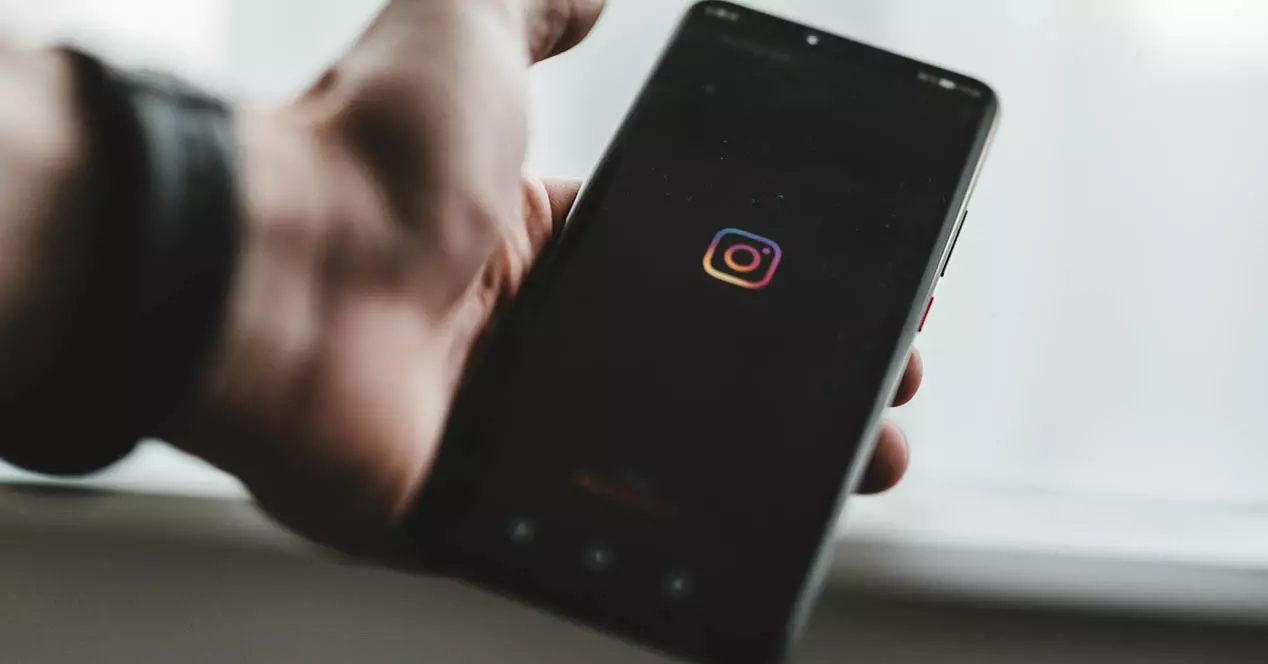
Was ist das und wozu dient es
Diese Funktion macht sich besonders bei jedem der Videos bemerkbar, die als normale Veröffentlichung hochgeladen werden. Wenn wir vorher die IGTV-Option gefunden haben, setzt Instagram voll auf die Rollen, dieser Abschnitt hörte auf zu existieren. Und das damals so erfolgreich.
Grundsätzlich ermöglicht uns dieses Tool, oder besser gesagt diese Funktion Instagram-Videos schnell vor- oder zurückspulen nach unserem Geschmack. So dass? Sehr einfach, genau wie in anderen Apps oder Plattformen wie YouTube und Twitch, lassen sie uns genau die gewünschte Minute des Clips sehen, den wir uns ansehen. Dieses soziale Netzwerk beschloss, dasselbe für alle Veröffentlichungen zu tun, die wirklich Videos waren.
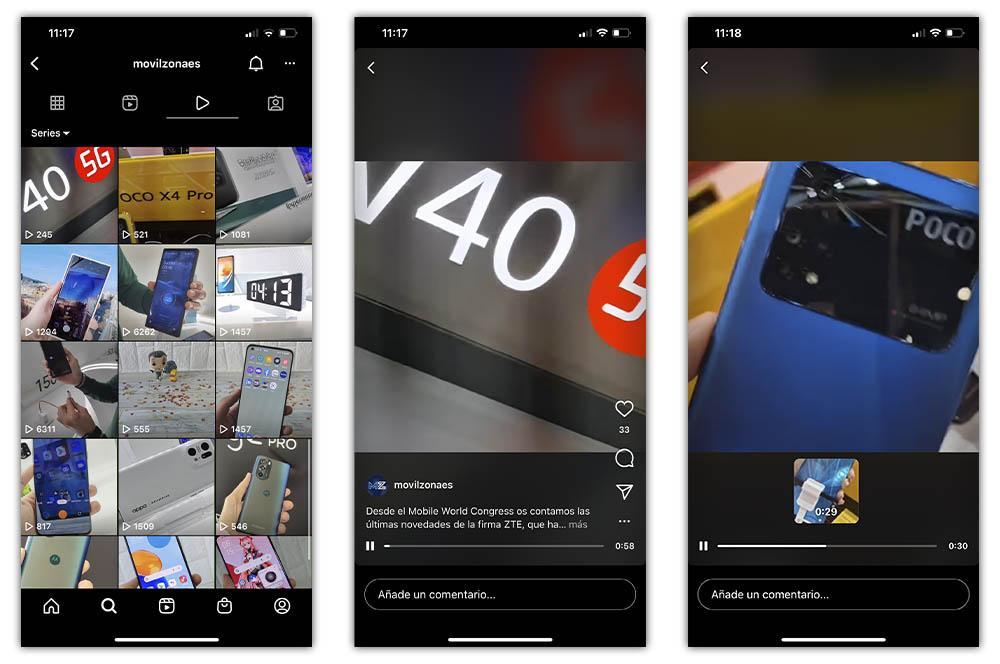
Abhängig vom verwendeten Smartphone erscheint jedoch zusätzlich zum Betriebssystem die Leiste, mit der Sie ein Video anhalten, abspielen, nach Belieben vorwärts oder rückwärts verschieben können. Wir haben den Test beispielsweise mit einem iPhone und einem Android durchgeführt.
Wie Sie im folgenden Bild sehen können, können wir Clips zurückspulen, anhalten usw. Auf Android konnten wir diese Alternative jedoch nicht finden. Wie gesagt, es ist jedoch nicht immer dasselbe, daher hängt es von dem Gerät ab, das wir haben, und vor allem davon, ob wir die Anwendung auf dem Smartphone aktualisiert haben.
Auch viele Nutzer haben davon profitiert Verwenden Sie dieselbe Funktion auf Reels . Also hat Instagram in diesem Fall die gleiche Strategie verfolgt, die Tik Tok vor einiger Zeit eingeführt hat, dass wir die Kontrolle über eine Wiedergabeleiste haben können, die wir mit nur einem Finger bewegen können.
Aus der Instagram-App
Für den Fall, dass Sie diese Optionen nicht nutzen können, profitieren Android-Handys davon, dieses Tool von integrieren zu können Instagram herunterladen. Dazu müssen wir auf die beliebten Dateien zurückgreifen, die wir auf verschiedenen Webseiten finden können.
Natürlich müssen Sie die aktivieren Installieren Sie unbekannte Anwendungen Funktion und aktivieren Sie den von Ihnen verwendeten Browser (in unserem Fall durch Google Chrome). Um dies zu erreichen, müssen Sie die folgenden Schritte ausführen:
- Gehen Sie in die Einstellungen des Android-Telefons.
- Klicken Sie auf die Registerkarte Apps.
- Tippen Sie auf Spezieller App-Zugriff.
- Greifen Sie auf die Option Unbekannte Anwendungen installieren zu.
- Wählen Sie die Software aus, zu der Sie wechseln möchten Laden Sie die Datei herunter.
- Schalten Sie schließlich den Schalter unter Downloads von dieser Quelle zulassen ein.

Sobald dies erledigt ist, können Sie eine andere Version von Instagram eingeben und herunterladen. In unserem Fall haben wir Folgendes getestet: „Instagram 229.0.0.3.118 beta“. Mit dieser App konnten wir das Zurück- und Vorspulen der Reels nicht genießen, aber wir haben die Möglichkeit, dies in den Videos zu tun. Etwas, das wir in der Anwendung, von der wir heruntergeladen hatten, nicht bekommen konnten Google Play.
Andere Optionen
Das Beste an einem Handy ist, dass wir andere Alternativen haben können, um die Videos des sozialen Netzwerks Meta zurückzuspulen. Wir benötigen nur eine der vielen Anwendungen, mit denen wir jeden Clip herunterladen können, den wir auf Instagram sehen, und uns dann in der gewünschten Minute aus der eigenen Galerie des Smartphones vorwärts oder rückwärts bewegen. Oder es ist nicht einmal notwendig, es herunterzuladen, wie wir später sehen werden iOS.
Nachdem Sie die App aus dem Android Application Store heruntergeladen haben, müssen Sie sie eingeben und die folgenden Schritte ausführen:
- Geh auf Instagram.
- Klicken Sie auf ein Video oder Reel die Sie bevorzugen.
- Tippen Sie auf die drei vertikalen Punkte > Link kopieren .
- Dann zugreifen IG Downloader Auf deinem Smartphone.
- Fügen Sie den zuvor kopierten Link ein.
- Klicken Sie auf die Download-Schaltfläche (wir müssen wieder eine Anzeige sehen).
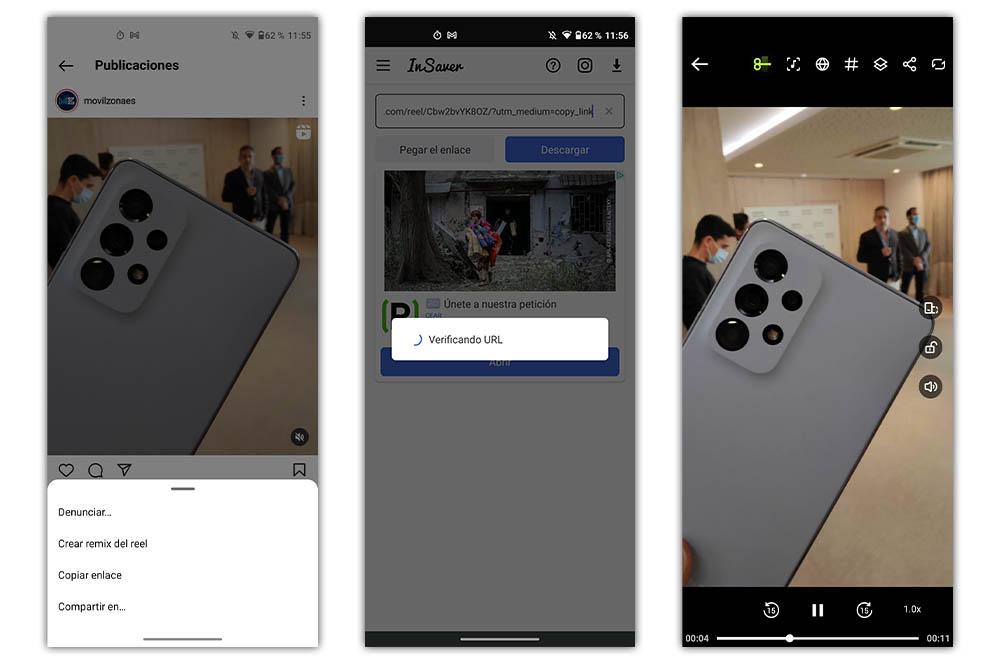
Wenn der Download abgeschlossen ist, können wir den Clip direkt in der Anwendung oder in der Galerie des Android-Telefons sehen.
Reposter
Auf dem iPhone ändern sich die Dinge ein wenig. Wenn diese App in der Vergangenheit eine der besten Optionen war, um sie von Instagram herunterzuladen und direkt in der Galerie von zu speichern Apple Handys, die Dinge haben sich ein wenig geändert. Aber in jedem Fall wird es für das, was wir jetzt sehen, nützlich sein, Clips daraus zurückzuspulen oder vorzuspulen Facebook Soziales Netzwerk.
Daher müssen wir als erstes die Software aus dem App Store herunterladen, die außerdem völlig kostenlos ist:
Wenn wir es auf dem iOS-Terminal installieren, müssen wir ihm eine Reihe von Berechtigungen erteilen. Außerdem müssen wir die App mit unserem Instagram-Account verknüpfen. Es wird so einfach sein wie sich anzumelden. Dann müssen wir diese Schritte befolgen:
- Rufen Sie die Instagram-App auf.
- Wählen Sie das gewünschte Reel oder Video aus .
- Klicken Sie auf die drei horizontalen Punkte.
- Tippen Sie auf Kopieren Link .
- Dann geh zu Reposter und fügen Sie den Link ein.
- Tippen Sie nach dem Laden auf das Teilen-Symbol und wählen Sie „ Im Browser öffnen "Option.
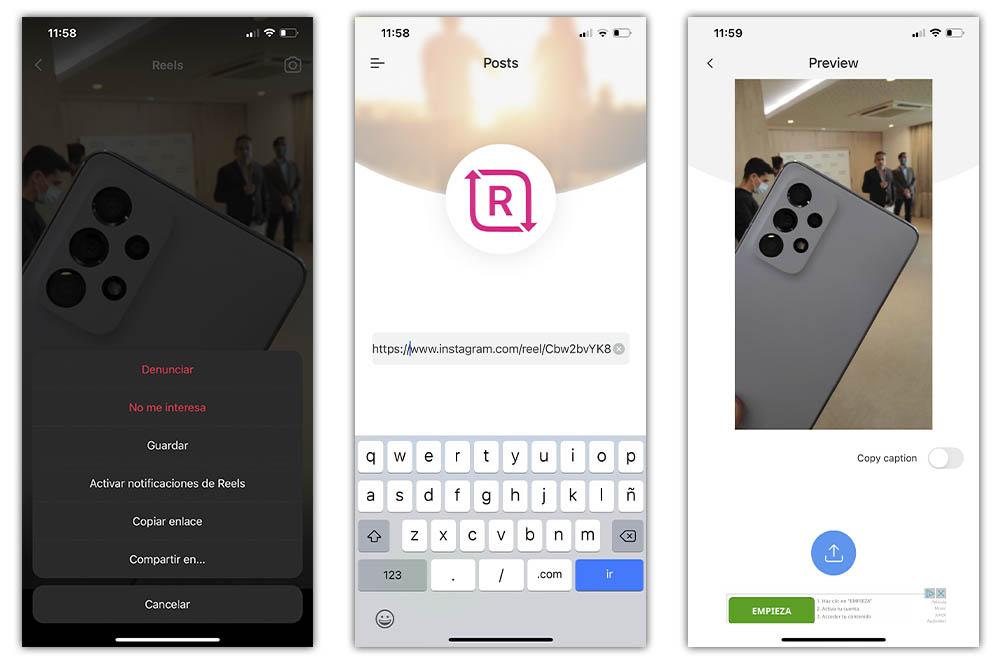
Sobald es im Browser geöffnet wird, können wir den Clip, den wir aus dem sozialen Netzwerk genommen haben, vorwärts, rückwärts bewegen oder anhalten.
